Samsung ProXpress SL-C306x Color Laser MFP series - User Guide
Table Of Contents
- Zaawansowany
- 1. Wprowadzenie
- 2. Przegląd menu i konfiguracja podstawowa
- 3. Konserwacja
- Zamawianie materiałów eksploatacyjnych i akcesoriów
- Dostępne materiały eksploatacyjne
- Dostępne akcesoria
- Dostępne części do konserwacji
- Przechowywanie kasety z tonerem
- Rozprowadzanie tonera
- Wymiana kasety z tonerem
- Wymiana pojemnika na zużyty toner
- Instalowanie akcesoriów
- Monitorowanie stanu zużycia materiałów eksploatacyjnych
- Ustawianie alertu niskiego poziomu toneru
- Czyszczenie urządzenia
- Wskazówki dotyczące przenoszenia i przechowywania urządzenia
- 4. Rozwiązywanie problemów
- 5. Dodatek
- Podstawowy
- 1. Instalacja oprogramowania
- 2. Korzystanie z urządzenia połączonego z siecią
- 3. Użyteczne menu ustawień
- 4. Funkcje specjalne
- 5. Użyteczne narzędzia do zarządzania
- Uzyskiwanie dostępu do narzędzi do zarządzania
- SyncThru™ Web Service
- Easy Capture Manager
- Samsung AnyWeb Print
- Easy Eco Driver
- Korzystanie z aplikacji Samsung Easy Document Creator
- Korzystanie z Samsung Printer Center
- Korzystanie z aplikacji Samsung Easy Printer Manager
- Korzystanie z aplikacji Stan drukarki Samsung
- Korzystanie z aplikacji Samsung Printer Experience
- 6. Rozwiązywanie problemów
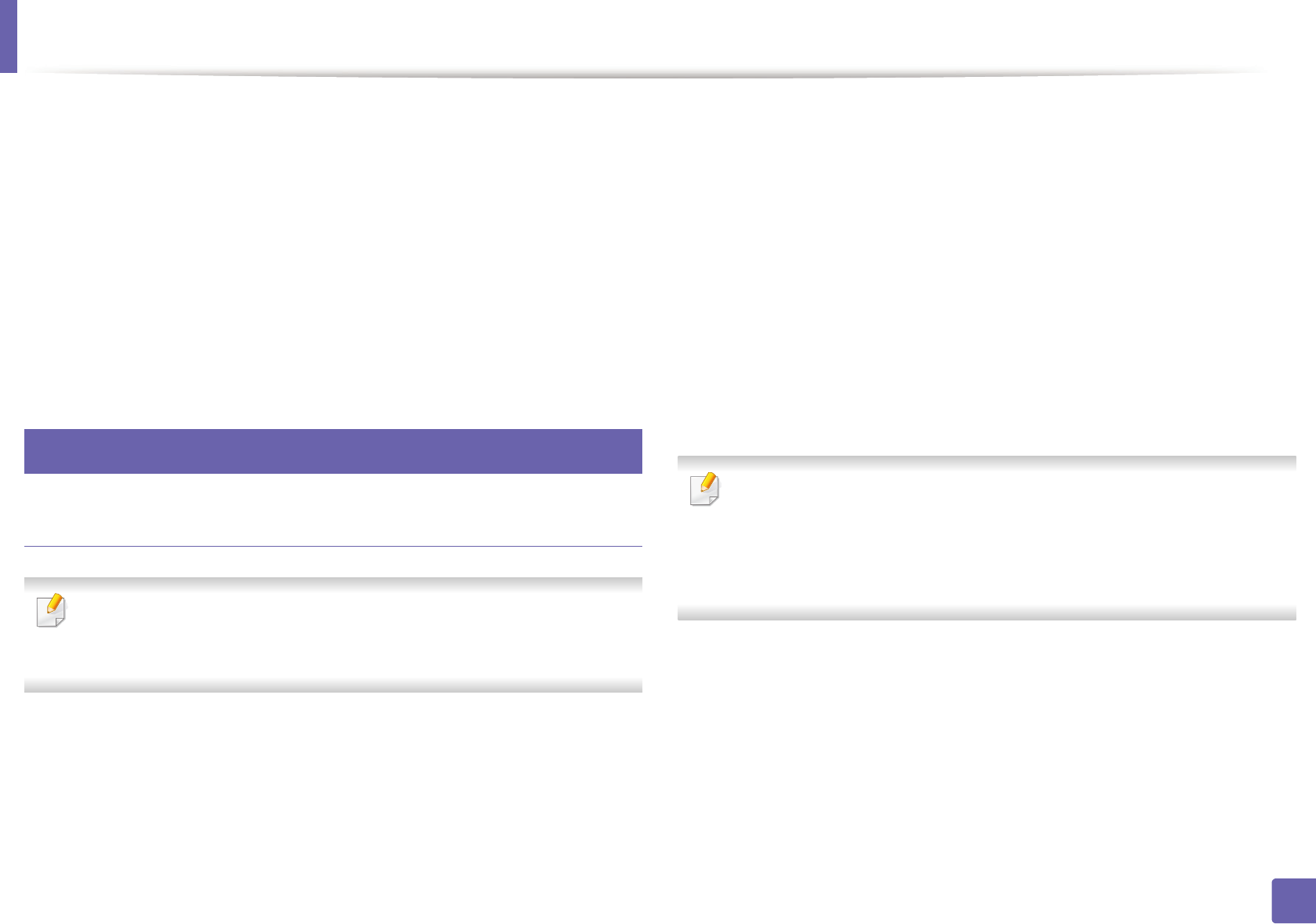
231
2. Korzystanie z urządzenia połączonego z siecią
Google Cloud Print™
Google Cloud Print™ to usługa umożliwiająca drukowanie przy użyciu
drukarki ze smartfonów, tabletów i innych urządzeń podłączonych do sieci.
Wystarczy zarejestrować konto Google wraz z drukarką i można zacząć
korzystać z usługi Google Cloud Print™. Możesz wydrukować dokument
lub wiadomość e-mail przy użyciu systemu operacyjnego Chrome,
przeglądarki Chrome lub aplikacji Gmail™/ Google Docs™ w urządzeniu
mobilnym, dzięki czemu nie trzeba w urządzeniu instalować sterownika
drukarki. Na stronie internetowej firmy Google (http://google.com/
cloudprint/learn/ lub http://support.google.com/cloudprint) można znaleźć
więcej informacji o Google Cloud Print™.
35
Rejestracja konta Google z drukarką
Rejestrowanie z przeglądarki Chrome
•Upewnij się, że urządzenie drukujące jest włączone i podłączone do
sieci przewodowej lub bezprzewodowej z dostępem do Internetu.
• Wcześniej należy utworzyć konto Google.
1
Otwórz przeglądarkę Chrome.
2
Otwórz stronę www.google.com.
3
Zaloguj się na stronie Google przy użyciu swojego adresu Gmail™.
4
W polu adresu wprowadź adres IP drukarki i naciśnij klawisz Enter
lub kliknij opcję Przejdź.
5
Kliknij opcję Log w prawym górnym rogu witryny SyncThru™ Web
Service.
6
Wpisz ID i Hasło, a następnie kliknij przycisk Log. Jeżeli jest to
pierwsze logowanie do usługi SyncThru™ Web Service, wpisz
domyślny identyfikator i hasło. Ze względów bezpieczeństwa
zalecamy zmianę domyślnego hasła.
• ID: admin
• Hasło: sec00000
Jeśli środowisko sieciowe korzysta z serwera proxy, konieczne jest
skonfigurowanie adresu IP i numeru portu tego serwera w opcji
Ustawienia > Ustawienia sieciowe > Proxy. Aby uzyskać więcej
informacji, skontaktuj się ze swoim dostawcą usług sieciowych lub
administratorem sieci.
7
Po otwarciu się okna SyncThru™ Web Service kliknij opcje
Ustawienia > Ustawienia sieciowe > Google Cloud Print.
8
Wpisz nazwę i opis drukarki.
9
Kliknij opcję Rejestruj.
Wyświetlone zostanie okno z potwierdzeniem.










